Windows10连接投影仪不能全屏显示咋办!
在会议室或家庭影院中,我们可以将笔记本连接到投影仪上进行播放。但是使用win10系统笔记本电脑的用户反应在连接投影仪后画布无法全屏显示的现象,该怎么办呢?出现这样的情况是由于笔记本的分辨率与投影仪分辨率不同所导致的,更改笔记本屏幕分辩率使其与投影仪默认分辨率一致即可。
1、在桌面上单击右键,选择显示设置;
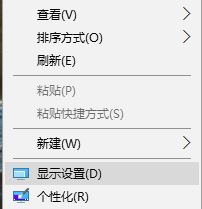
2、在显示设置界面右侧底部点击 高级显示设置 按钮;

3、在多显示器 下选择显示器 显示器1,查看显示器2,点击后分别点击 分辨率下拉菜单,查看共同相同的的分辨率,确定好相同的分辨率后,点击显示器,设置做相同分辨率,然后切换到显示器2设置为相同分辨率即可!
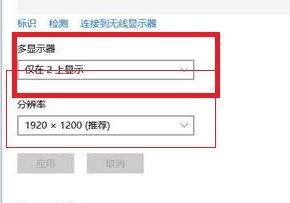
设置完成后投影仪即可正常全屏显示!









